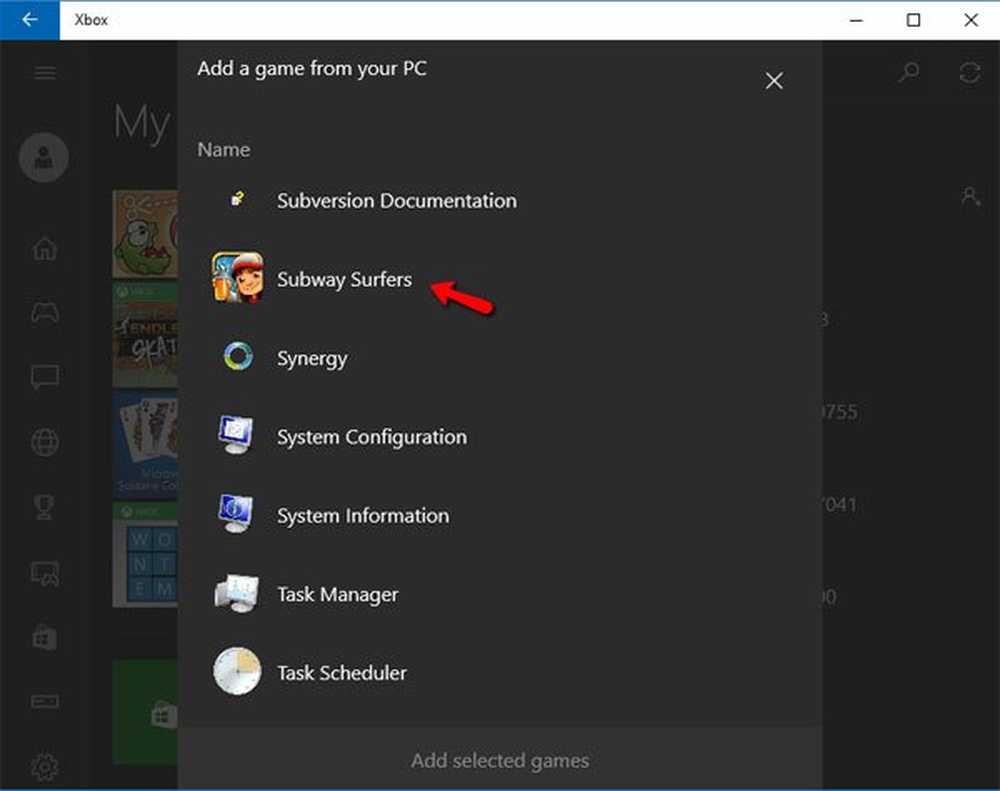Windows 10 vil ikke gå i dvale - Legacy Kernel Caller
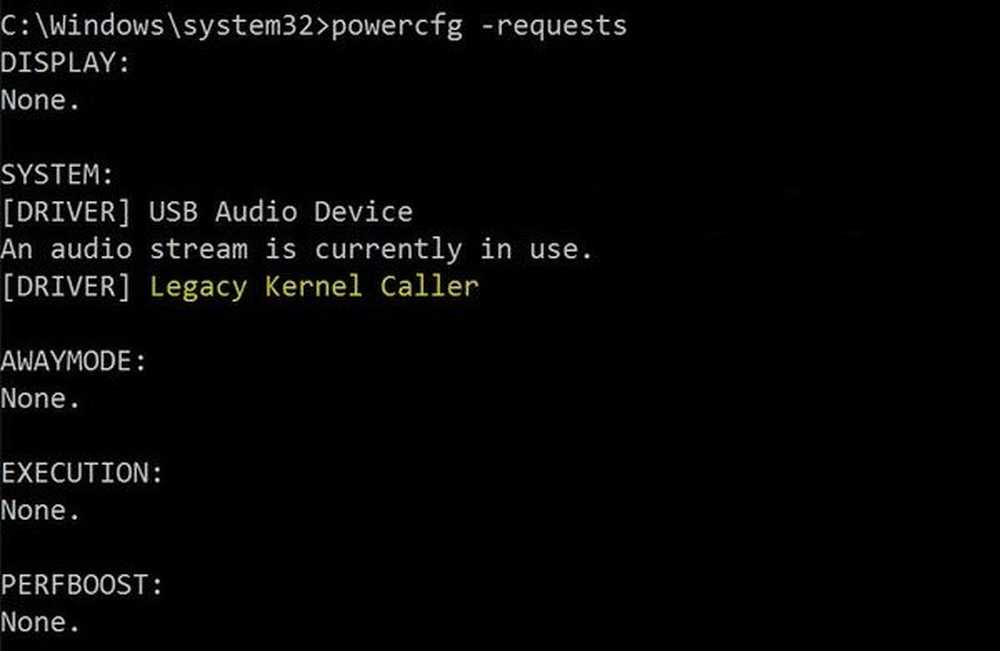
Skjermer skjermen på datamaskinen din helt plutselig? Uansett hvor mye tid du legger deg til å sove, våkner den alltid opp. Windows 10-datamaskin Dvalestatus er bygget slik at det bare hvis det er avgjørende, blir det våknet. Det viktige kan enten konfigureres av deg eller når det er maskinvare som avbryter søvnen. I dette innlegget deler vi hvordan du feilsøker søvnproblemene på grunn av Legacy Kernel Caller.
Hva holder datamaskinen min i å sove?
I stedet for å sjekke på strømkonfigurasjonen, er den beste måten å finne ut, å utføre kommandoen "powercfg-forespørsler“. Denne kommandoen finner ut forespørsler fra drivere, og programmer som hindrer at datamaskinen går i dvale eller slår av skjermen.
Hvis du ser et omtale av Legacy Kernel Caller i resultatet, peker dette på ekstern maskinvare som vekker opp systemet ditt. En del av resultatet vil se slik ut:
SYSTEM
[DRIVER] USB AUDIO DEVICE
En lydstrøm er for øyeblikket i bruk
[DRIVER] Legacy Kernel Caller.

Windows 10 vil ikke gå i dvale - Legacy Kernel Caller
Det neste trinnet er å fjerne slik ekstern maskinvare en etter en fra datamaskinen. Vi har sett mange brukere som rapporterer om "TV-kort".
Når du har fjernet det, kjør du kommandoen "powercfg-requests" igjen, og du bør legge merke til at "Legacy Kernel Caller" ikke lenger er i listen. Dessuten kommer datamaskinen til en vanlig sovemodus når maskinvaren er fjernet. Hva som skjer, blir føreren hengt og ikke slippe strømforespørselen til tross for at den ikke lenger er i bruk
Bruk Request Override
De powercfg kommandoen tilbyr et forslag om å overstyre alternativet. Det tillater brukere å deaktivere forespørselen fra applikasjoner og tjenester for å vekke datamaskinen fra søvn. Kjør denne kommandoen på kommandoprompt (admin privilegier) for å deaktivere den.
Powercfg -requestsoverride Driver "Legacy Kernel Caller" System
Sjekk Streaming & Media Applications
Hvis dette ikke er tilfelle, må du sjekke om du kjører en video eller lydtjeneste i bakgrunnen. Du må ha lagt merke til at når du spiller en video, går maskinen aldri i dvale. Hvis du hadde satt maskinen til å sove i mellom å se en video, er det mulig at datamaskinen våkner på grunn av det.
Sjekk hvilke enheter som kan vekke systemet
Her er et siste forslag, hvis du ikke ser noen Legacy Kernel Caller i resultatet. Utfør kommandoen "powercfg -devicequery wake_armed“. Det vil liste ned alle enhetene som kan vekke systemet. Hvis det er noe annet enn tastatur, mus eller berør, må du sjekke strømkonfigurasjonen av enheten.
Gå til Enhetsbehandling, og deaktiver alternativet i egenskapene som sier "Tillat denne enheten å vekke datamaskinen".Hvis dvalemodus ikke virker, kan du også kjøre Power Troubleshooter.
Jeg har sett mange forslag til å tilbakestille strømkonfigurasjonsplanen din, og til og med oppdatere driverne - men det er trolig den siste tingen du trenger å bekymre deg for..
Vi håper dette innlegget løser problemet ditt.
En Windows-datamaskin kan møte flere andre søvnrelaterte problemer. Kanskje noen av disse innleggene vil hjelpe deg en dag.- Windows 10 går til å sove automatisk tilfeldig
- Forhindre at datamaskinen våkner opp fra søvn
- Windows 10-datamaskinen går for å sove for tidlig
- Windows vil ikke våkne opp fra hvilemodus
- Windows går ikke i dvale
- Dvalemodus virker ikke i Windows
- Windows-datamaskinen våkner automatisk fra søvn
- Våkne datamaskinen fra hvilemodus, på et bestemt tidspunkt
- Overflaten blir ikke slått på.